7 инструментов для извлечения текста из изображений: для настольных компьютеров, онлайн и мобильных устройств
Работая в офисе, вы наверняка столкнетесь с такими ситуациями:
Кто-то отправляет вам текстовое уведомление в виде изображения или даже таблицы; или у вас есть время только на то, чтобы отсканировать важную текстовую информацию и вставить её в изображение. Чтобы упростить редактирование и организацию, необходимо извлечь текст из изображения. Однако вводить каждый символ, ссылаясь на изображение, неудобно и занимает много времени.
К счастью, теперь есть более умный инструмент — извлекатель текста из изображений— чтобы помочь вам. Он использует технологию OCR (оптическое распознавание символов) для распознавания рукописных или печатных символов на изображениях и извлечения их в виде текста. Разные программы извлечения текста обладают разной степенью точности. Если вы не знаете, какой из них выбрать, ознакомьтесь с этой публикацией. Мы составили список из 7 инструментов, подходящих для использования на компьютере, мобильном устройстве и в Интернете.
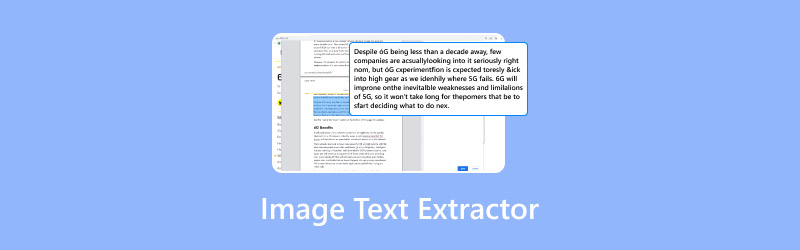
СОДЕРЖИМОЕ СТРАНИЦЫ
- Часть 1. Как выбрать изображение для извлечения текста
- Часть 2. 3 лучших инструмента для извлечения текста из изображений на ПК
- Часть 3. 2 лучших онлайн-экстрактора текста
- Часть 4. 2 лучших инструмента для копирования текста и изображений на мобильных устройствах
- Часть 5. Часто задаваемые вопросы по Image Text Extractor
Часть 1. Как выбрать изображение для извлечения текста
Конечная цель нашего путешествия — найти подходящий для вас инструмент извлечения текста из изображений. Конечно, вы не можете просто так взять и начать без подготовки.
Во-первых, вам необходимо понять ключевые характеристики, которыми должен обладать квалифицированный специалист по извлечению изображений из текста, что позволит вам провести первоначальный отбор. На основе этого вы сможете расставить приоритеты, какие аспекты наиболее важны для вас, и принять окончательное решение среди лучших кандидатов.
Прежде чем углубляться в конкретные экстракторы IMG в TXT, давайте сначала проясним критерии выбора в этом разделе.
• Точность
Точность, несомненно, является главным приоритетом.
Чтобы экспортированные результаты не представляли собой бессвязную мешанину, необходимо убедиться, что выбранный вами инструмент поддерживает язык, используемый при конвертации текста с изображения в текст, и что текст остаётся максимально чётким и читабельным. При выборе инструмента отдавайте предпочтение инструментам с более высоким процентом точности. Таким образом, после экспорта текста вам не придётся тратить дополнительное время на внесение изменений.
• Скорость
Если вам часто приходится извлекать текст из изображений, особенно при работе с большими объемами таких задач, мы рекомендуем выбрать инструмент, который поддерживает пакетную обработку и отличается скоростью и эффективностью обработки.
Если вам требуется извлекать текст лишь изредка, этот критерий можно немного смягчить.
• Совместимость
В каком формате экспортируется текст? От этого зависит удобство его последующего редактирования. При выборе программ для копирования изображений и текста лучше всего убедиться, что они поддерживают форматы Word, PDF или TXT.
• Цены
Чем выше качество извлечения текста из изображений, тем выше цена. Вы можете оценить, стоит ли платить за технологию OCR, исходя из ваших потребностей, определить подходящий бюджет и выбрать наиболее выгодный тарифный план.
Часть 2. 3 лучших инструмента для извлечения текста из изображений на ПК
Теперь мы полностью готовы. Давайте сразу же приступим к выбору инструментов.
PDFelement
PDFelement, похоже, настоящий эксперт в работе с PDF-файлами, и это действительно так. Его основные функции включают просмотр, редактирование и конвертацию PDF-файлов. В настоящее время он поддерживает такие форматы вывода, как Word, PPT и TXT.
Он оснащен функцией OCR, позволяющей извлекать текст из изображений, особенно в файлах PDF.
389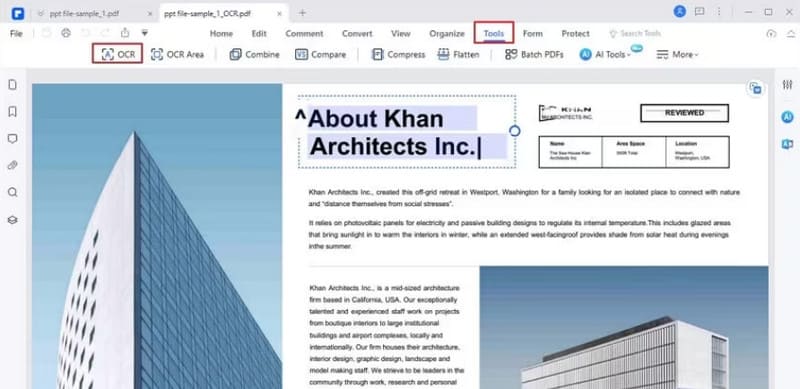
Плюсы
- Поддерживает широкий спектр выходных форматов.
- Высокая производительность, особенно при открытии или конвертации PDF-файлов.
- Предлагает многочисленные возможности редактирования текста и изображений PDF-файлов.
Минусы
- Испытывает трудности с большими или сложными изображениями.
- Ответы службы поддержки клиентов не всегда своевременны.
OneNote
OneNote — наиболее подходящий инструмент для извлечения текста для операционных систем Windows. Разработанный Microsoft, он предназначен для управления заметками. В его настольной версии есть функция оптического распознавания текста (OCR). Она поможет извлекать текст из изображений.
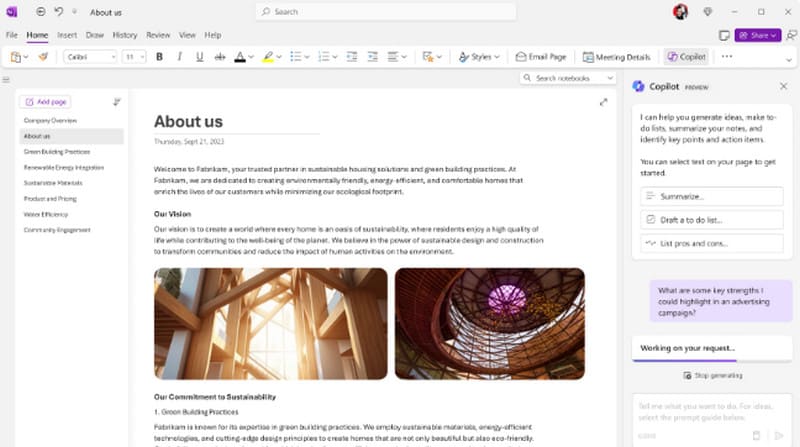
Плюсы
- Совместимо со всеми операционными системами Windows.
Минусы
- Совместимо только с системами Windows.
- Веб-версия не поддерживает функции OCR.
ABBYY FineReader PDF
ABBYY FineReader PDF — это программа для извлечения текста из изображений, доступная как пользователям Windows, так и Mac. Она помогает открывать и конвертировать текстовые файлы, такие как PDF, Word и Excel, а также поддерживает функцию оптического распознавания текста (OCR). Что ещё важнее, она поддерживает более 190 языков.
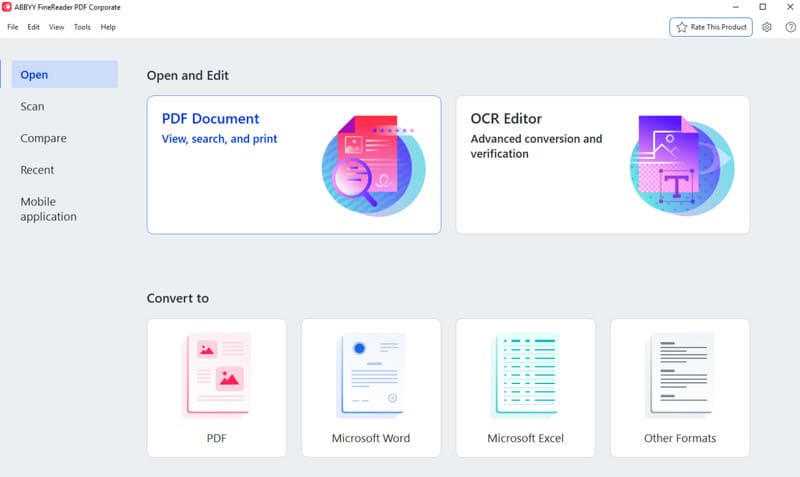
Плюсы
- Очень высокая точность.
- Поддерживает множество языков.
- Извлеченный текст сохраняет структуру и форматирование.
Минусы
- Подписка стоит дорого.
Часть 3. 2 лучших онлайн-экстрактора текста
Если вы не хотите проходить длительный процесс загрузки и установки, ознакомьтесь со следующими экстракторами текста, которые можно использовать прямо в вашем браузере.
OnlineOCR
С OnlineOCR всё просто — инструмент, сочетающий в себе онлайн-функциональность и возможности оптического распознавания символов (OCR). Он позволяет настраивать формат и язык вывода для преобразования изображений в текст. Просто загрузите файл и нажмите кнопку «КОНВЕРТИРОВАТЬ».
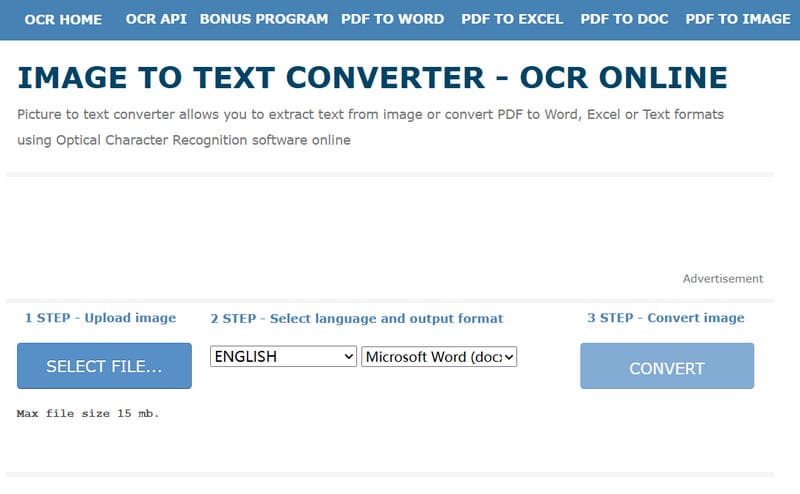
Плюсы
- Удобный интерфейс.
- Предлагает широкий выбор языков вывода.
Минусы
- Невозможно обрабатывать файлы размером более 15 МБ.
- Бесплатные пользователи могут конвертировать не более 15 страниц в час.
HiPDF
HiPDF — это инструмент для просмотра, редактирования и конвертации PDF-файлов онлайн. На панели инструментов вы найдете инструменты для преобразования PDF-файлов в изображения, PPT, Word, HTML и другие форматы, включая преобразование изображений в текст.
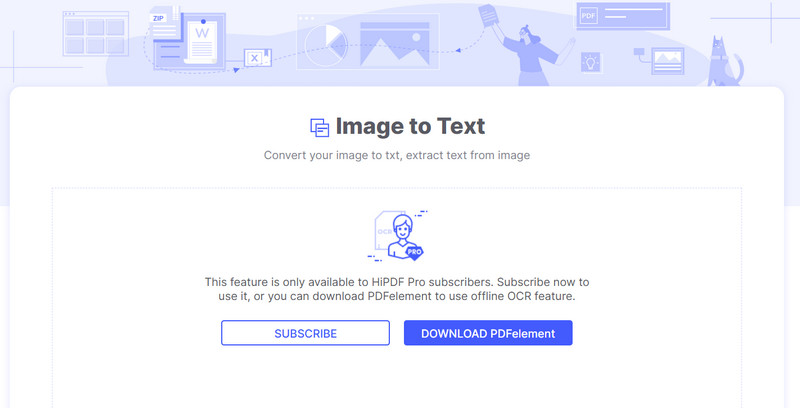
Плюсы
- Поддерживает Dropbox, OneDrive и Box для импорта/экспорта файлов.
- Встроенные функции обработки PDF-файлов охватывают практически все аспекты.
Минусы
- Для разблокировки многих функций требуется оплата.
- Скорость загрузки ge немного медленная.
Часть 4. 2 лучших инструмента для копирования текста и изображений на мобильных устройствах
Неизбежно возникнут ситуации, когда у вас нет под рукой компьютера и вам придётся использовать телефон для работы с документами. Если вам нужно извлечь текст из изображений на телефоне, обратите внимание на эти два инструмента.
Текстовый сканер
Text Scanner — это инструмент для извлечения текста с изображений для телефонов Android. С его помощью можно извлекать текст из изображений, содержащих рукописный или печатный текст. Контент будет выведен в виде текста, который можно копировать и редактировать.
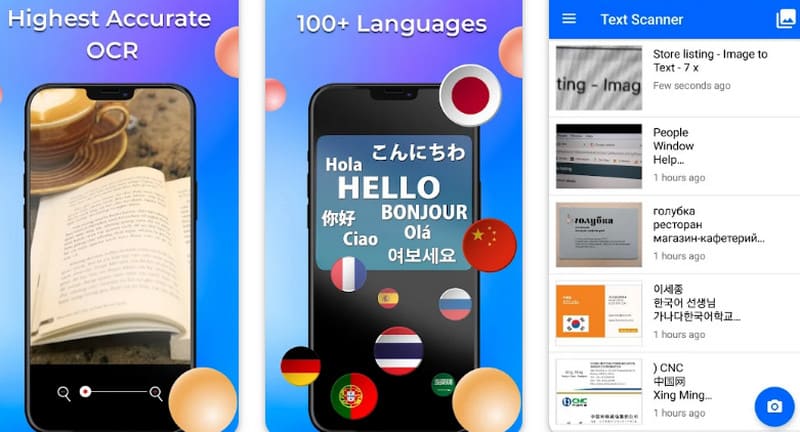
Плюсы
- Не нужно вручную выбирать язык перевода. Он определит его автоматически.
- Поддерживает более 100 языков.
Минусы
- Бесплатно не предоставляется.
- Не поддерживает пакетную обработку.
Сканер Про
Если вы используете устройство iOS, мы рекомендуем Scanner Pro. Он может экспортировать текст из изображений и позволяет сканировать текст непосредственно камерой телефона или iPad, а затем преобразовывать его в текст для сохранения.
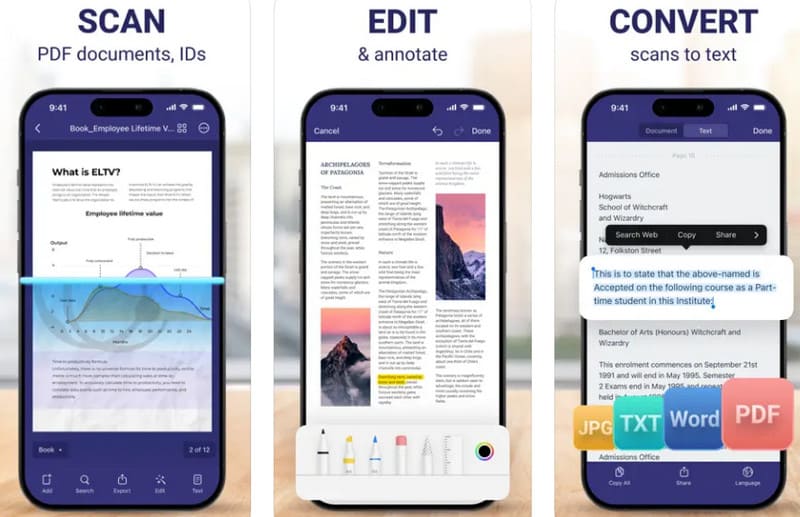
Плюсы
- Поддерживает конвертацию файлов.
- Автоматически исправляет искаженные сканированные изображения.
Минусы
- Для разблокировки требуется оплата.
Часть 5. Часто задаваемые вопросы по Image Text Extractor
Как извлечь текст из изображения?
Воспользуйтесь профессиональным инструментом для извлечения текста из изображений. Подходящие инструменты доступны онлайн, на компьютерах и мобильных устройствах. Как правило, вам нужно только загрузить изображение и выбрать целевой язык.
Что можно использовать для добавления текста к изображению?
Многие программы для редактирования изображений и видео позволяют вам добавить текст к изображениям такие как Vidmore Video Converter и Adobe Express.
Можно ли удалить текст с изображения?
Конечно. Используйте Photoshop для удаления текста с изображенийили вы можете использовать инструменты, работающие на основе технологии искусственного интеллекта.
Вывод
В этой статье рекомендуется семь экстракторы текста изображений для вас. Среди них три десктопных программы работают стабильно, два онлайн-сайта открываются быстро, а два мобильных приложения просты в использовании и поддерживают прямое сканирование текста с камеры мобильного телефона для конвертации. В начале статьи мы уже рассказали, как их фильтровать. Теперь всё зависит от того, какую платформу вам чаще всего нужно использовать для конвертации изображений в текст.



